Učinite ove stvari kada CSR potpisivanje ne uspije jer nema predloška certifikata
- Ako pokušate izdati certifikat i pokušate potpisati CSR, ponekad možete završiti tako da dobijete informaciju da zahtjev ne sadrži pogrešku predloška certifikata.
- Ovaj se problem obično može pojaviti kada nema ugrađenih informacija o predlošku ili kada ne navedete ispravan naziv predloška.
- Da biste riješili ovaj problem, možete koristiti sučelje naredbenog retka i učiniti stvari navedene u ovom članku.
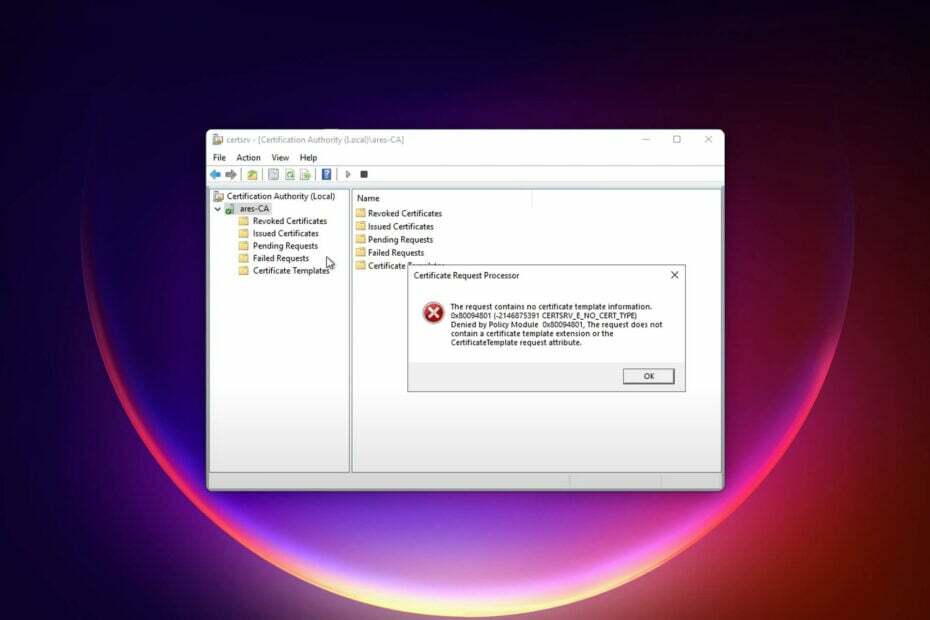
xINSTALIRAJTE KLIKOM NA PREUZMI DATOTEKU
Ovaj softver će popraviti uobičajene računalne pogreške, zaštititi vas od gubitka datoteka, zlonamjernog softvera, kvara hardvera i optimizirati vaše računalo za maksimalne performanse. Riješite probleme s računalom i uklonite viruse sada u 3 jednostavna koraka:
- Preuzmite Restoro PC Repair Tool koji dolazi s patentiranim tehnologijama (dostupan patent ovdje).
- Klik Započni skeniranje kako biste pronašli probleme sa sustavom Windows koji bi mogli uzrokovati probleme na računalu.
- Klik Popravi sve za rješavanje problema koji utječu na sigurnost i performanse vašeg računala.
- Restoro je preuzeo 0 čitatelja ovog mjeseca.
Ako naiđete na to da zahtjev ne sadrži podatke o predlošku certifikata u sustavu Windows, ovaj će vam članak pružiti metode za njegovo rješavanje.
Kada pokušate potpisati ili poslati CSR u sustavu Windows pomoću Izdavača certifikata (CA), to bi trebalo biti uspješno dovršeno. Ali u nekim slučajevima možete dobiti grešku procesora zahtjeva za certifikatom. Kada se pojavi, možda ćete vidjeti sljedeću poruku o pogrešci:
Zahtjev ne sadrži podatke o predlošku certifikata. 0x80094801 (-2146875391) Odbio modul pravila 0x80094801, zahtjev ne sadrži ekstenziju predloška certifikata ili atribut zahtjeva predloška certifikata
Ovaj problem se pojavljuje na bilo kojem Windows izdanje, posebno Windows Server ili Enterprise verzije.
Što uzrokuje informacijsku pogrešku bez predloška certifikata?
Ako se opetovano susrećete s ovim problemom, to može biti zbog sljedećih razloga:
- Nema ugrađenog predloška certifikata: Ako datoteka zahtjeva za potpisivanje certifikata nema ugrađeni predložak, naići ćete na ovaj problem.
- Neprikladna metoda: Vaš način potpisivanja ili izdavanje potvrde može imati nekih problema.
- Nije naveden naziv predloška: Ako ne navedete naziv predloška, dobit ćete ovu pogrešku.
Kako mogu popraviti zahtjev koji ne sadrži informacije o predlošku certifikata u sustavu Windows?
Prije nego što prođete kroz naše preporučene metode, predlažemo da učinite sljedeće:
- Provjerite nije li ažuriranje sigurnosne zakrpe vašeg Windows poslužitelja ili računala na čekanju.
- Uvjerite se da CSR datoteka koju pokušavate potpisati nema problema.
Nakon što provjerite gore navedene stvari, slijedite ove metode da biste ispravili informacijsku pogrešku bez predloška certifikata:
1. Navedite predložak certifikata
- Otvori Izbornik Start, i upišite cmd.
- Desnom tipkom miša kliknite na Naredbeni redak i izabrati Pokreni kao administrator.
- Upišite sljedeću naredbu tako da potrebne nizove zamijenite svojima i pritisnite Unesi izvršiti:
certreq -submit -config "Your_Existing_Config_Name" -attrib "CertificateTemplate: Your_Existing_Template_Name" your_CSR_File.csr
Obavezno zamijenite parametre. Na primjer, vaš može izgledati ovako: certreq -submit -config "MyIssuingCA" -attrib "CertificateTemplate: CA11-SUN-SSL-C3-1" CertRequest.csr
Također možete pokrenuti naredbu bez navođenja CSR datoteke. U tom slučaju pojavit će se skočni prozor i zatražiti odabir CSR datoteke.
Ako želite vidjeti popis Windows CA predložaka, možete koristiti sljedeću naredbu:
certutil -CATemplates -Config Machine\CAName
2. Pokušajte se potpisati bez informacija o predlošku
- Otvori naredbeni redak kao administrator, kao što je prikazano prije.
- Upišite sljedeću naredbu i pritisnite Unesi:
certreq -submit -attrib CertificateTemplate: web poslužitelj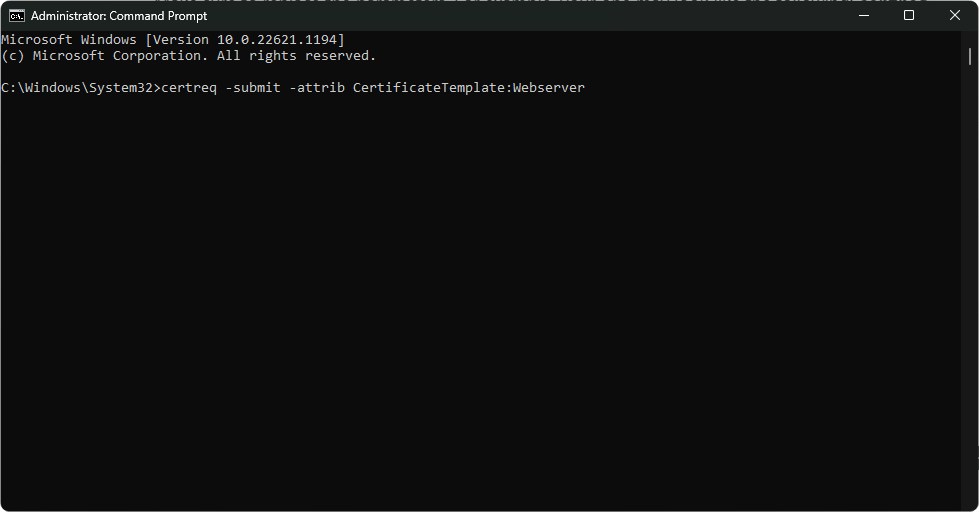
- Sada odaberite CSR datoteku kada se pojavi skočni prozor i od vas se traži da to učinite i kliknite u redu.
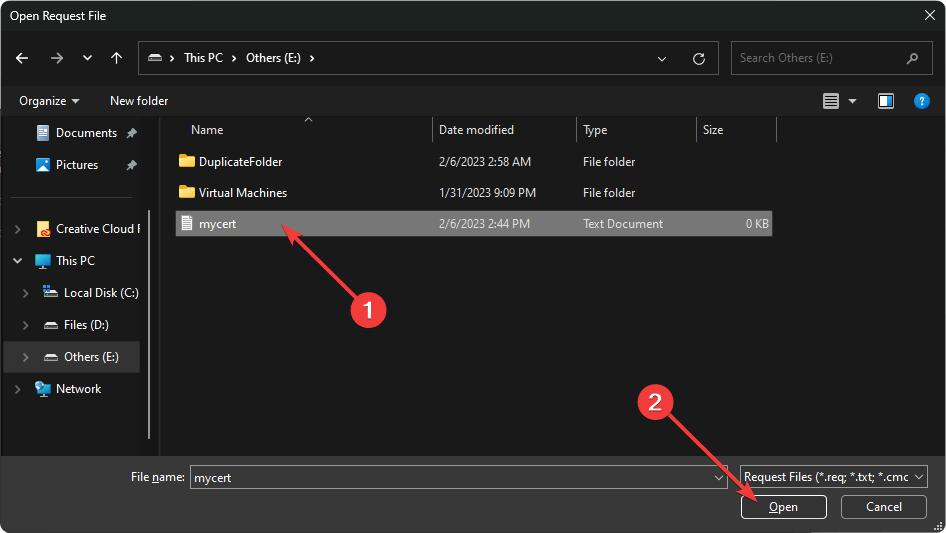
- Spremite certifikat kada zatraži spremanje.
- 0x00000b11: Kako popraviti ovu pogrešku na Windowsima 10 i 11
- Crni ekran laptopa Lenovo: Kako to popraviti u 5 koraka
- 0x40010004 Pogreška planera zadataka: 3 načina da je popravite
- Popravak: Operacija nije uspjela s pogreškom 0x00001B
- Što je pogreška 0x80029c4a i kako je brzo popraviti
Nakon spremanja, trebali biste pronaći datoteku certifikata gdje ste je spremili. Sada ga možete koristiti na svoj način.
Ove će vam metode pomoći da potpišete CSR datoteku izbjegavajući pogrešku zahtjev ne sadrži informacije o predlošku certifikata na Windows računalu ili poslužitelju.
Također možete izbjeći susret s ovim problemom bez pokušaja iz naredbenog retka. U tom slučaju, morat ćete ručno navesti predložak na GUI Izdavača certifikata. No, korištenje načina naredbenog retka spomenutog u ovom članku najbolja je ideja. Uštedjet će vam vrijeme.
Ako je potrebno, možete i naučiti kako riješiti Windows nema dovoljno informacija za provjeru ovog certifikata.
U ovom ste postu naučili kako riješiti zahtjev ne sadrži informacijsku pogrešku predloška certifikata. Ako imate bolje ideje za rješavanje ovog problema, slobodno nam to javite u polju za komentare.
Još uvijek imate problema? Popravite ih ovim alatom:
SPONZORIRANO
Ako gornji savjeti nisu riješili vaš problem, vaše računalo može imati dublje probleme sa sustavom Windows. Preporučujemo preuzimajući ovaj alat za popravak računala (ocijenjeno Sjajno na TrustPilot.com) kako biste im se jednostavno obratili. Nakon instalacije jednostavno kliknite Započni skeniranje i zatim pritisnite na Popravi sve.


